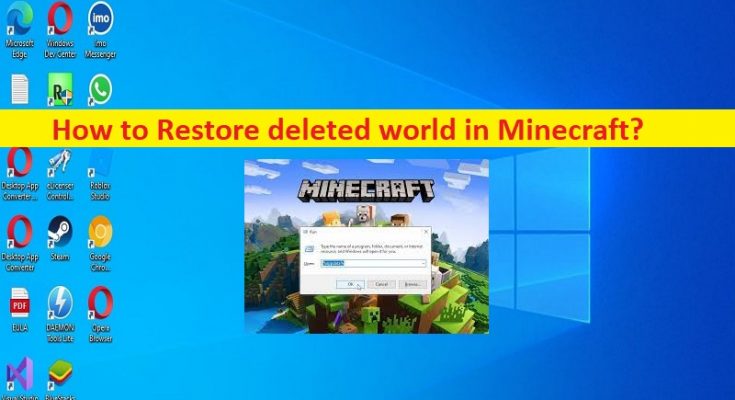Consejos para recuperar el mundo eliminado en Minecraft en Windows 10:
En este artículo, vamos a discutir sobre cómo restaurar el mundo eliminado en Minecraft, recuperar el mundo eliminado en Minecraft. Se le proporcionan sencillos pasos/métodos para hacerlo. Comencemos la discusión.
‘Restaurar mundo eliminado en Minecraft’:
‘Minecraft’: Minecraft es un videojuego sandbox diseñado y desarrollado por Mojang. Está disponible para dispositivos basados en Microsoft Windows OS, MacOS y Linux OS. En este juego, los jugadores exploran un mundo 3D en bloques generado por procedimientos con un terreno virtualmente infinito, y pueden descubrir y extraer materias primas, crear herramientas y artículos y construir estructuras, movimientos de tierra y máquinas simples. Los modos de juego incluyen un modo de supervivencia en el que los jugadores deben adquirir recursos para construir el mundo y mantener la salud, un modo creativo en el que los jugadores tienen recursos ilimitados y acceso al vuelo.
Sin embargo, varios usuarios informaron que enfrentaron corrupción en los archivos del juego de Minecraft, incluido Minecraft World, que se eliminó, y están buscando formas de restaurar el mundo eliminado en Minecraft. Si su Minecraft World ha sido eliminado o Minecraft World no aparece, probablemente la razón del problema podría ser una falla de hardware, corrupción en los archivos o una eliminación accidental. Por otro lado, restaurar un mundo de Minecraft eliminado solo es posible si ha realizado una copia de seguridad de los archivos guardados del juego.
Debe asegurarse de tener una copia de seguridad sólida de sus archivos de juegos de Minecraft, incluido el mundo de Minecraft en su PC con Windows. Si no lo sabe, cuando Minecraft elimina un archivo, lo hace de forma permanente sin pasar por la papelera de reciclaje. Entonces, en tal caso, el programa de copia de seguridad y recuperación en su computadora puede ayudarlo a restaurarlos si se creó una copia de seguridad antes de eliminarlos. Es posible restaurar Minecraft World eliminado con nuestras instrucciones. Vamos por los pasos.
¿Cómo restaurar el mundo eliminado en Minecraft en PC?
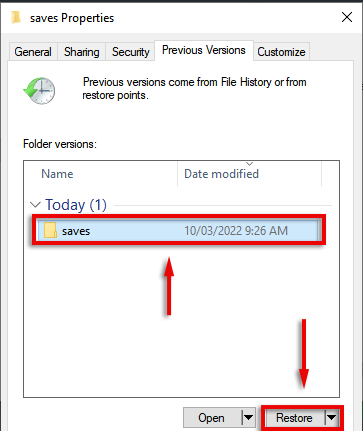
Paso 1: presione las teclas ‘Windows + R’ en el teclado, escriba ‘% appdata%’ en la ventana ‘Ejecutar’ y presione el botón ‘Aceptar’
Paso 2: Vaya al fodler de ‘Minecraft’ y luego abra la carpeta ‘Guardar’ en ‘\Users\YourName\AppData\Roaming\.minecraft\saves’
Paso 3: Haga clic derecho en el espacio vacío en la carpeta abierta y seleccione ‘Propiedades’. Haga clic en la pestaña “Versiones anteriores”. Con suerte, debería ver una lista de carpetas eliminadas y elegir la carpeta que corresponde a su mundo eliminado y presionar ‘Restaurar’
Paso 4: Ahora debería poder encontrar su mundo la próxima vez que inicie Minecraft.
¿Cómo hacer una copia de seguridad de Minecraft Worlds manualmente en una PC con Windows?
Paso 1: presione las teclas ‘Windows + R’ en el teclado, escriba ‘% AppData%’ en la ventana ‘Ejecutar’ y presione la tecla ‘Enter’ para abrir la carpeta
Paso 2: Vaya a ‘Minecraft’, copie y pegue la carpeta ‘Guardar’ en una nueva ubicación, preferiblemente en un disco duro separado
¿Cómo hacer una copia de seguridad de Minecraft World con el historial de archivos de Windows automáticamente?
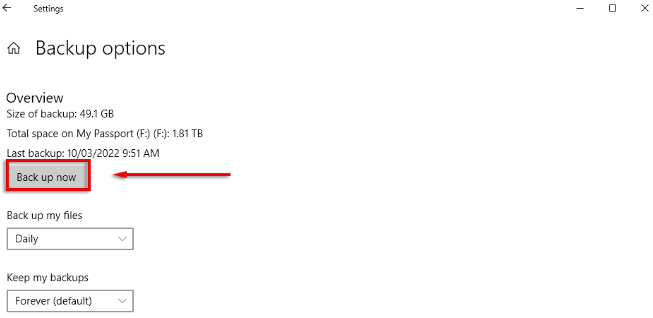
Paso 1: abra la aplicación ‘Configuración’ en una PC con Windows a través del cuadro de búsqueda de Windows y vaya a ‘Actualización y seguridad> Copia de seguridad’
Paso 2: en la sección “Copia de seguridad usando el historial de archivos”, asegúrese de que se haya seleccionado una unidad y que se estén realizando copias de seguridad. Si no, seleccione ‘Agregar una unidad’
Paso 3: Espere a que se carguen sus unidades y luego seleccione en qué disco duro desea hacer una copia de seguridad, haga clic en “Más opciones”, haga clic en “Copia de seguridad ahora” y espere a que se complete el proceso.
Paso 4: desplácese hacia abajo y asegúrese de que la carpeta Minecraft esté incluida en “Hacer una copia de seguridad de estas carpetas” y, de lo contrario, seleccione “Agregar una carpeta”, vaya a “% appdata%”, haga clic en “Minecraft” y elija esta carpeta.
Solucionar problemas de PC con Windows con la ‘Herramienta de reparación de PC’:
‘PC Repair Tool’ es una forma fácil y rápida de encontrar y corregir errores BSOD, errores DLL, errores EXE, problemas con programas/aplicaciones, infecciones de malware o virus en la computadora, archivos del sistema o problemas de registro y otros problemas del sistema con solo unos pocos clics .
Conclusión
Espero que esta publicación te haya ayudado sobre cómo restaurar el mundo eliminado en Minecraft, recuperar el mundo eliminado en Minecraft en Windows 10 de manera fácil. Puede leer y seguir nuestras instrucciones para hacerlo. Eso es todo. Para cualquier sugerencia o consulta, escriba en el cuadro de comentarios a continuación.